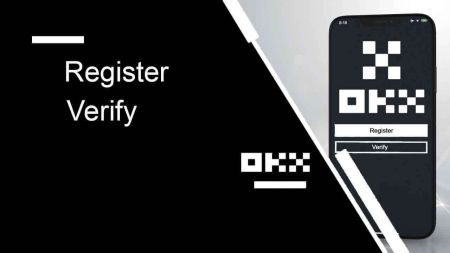OKX Каттоо - OKX Kyrgyzstan - OKX Кыргызстан - OKX Киргизия
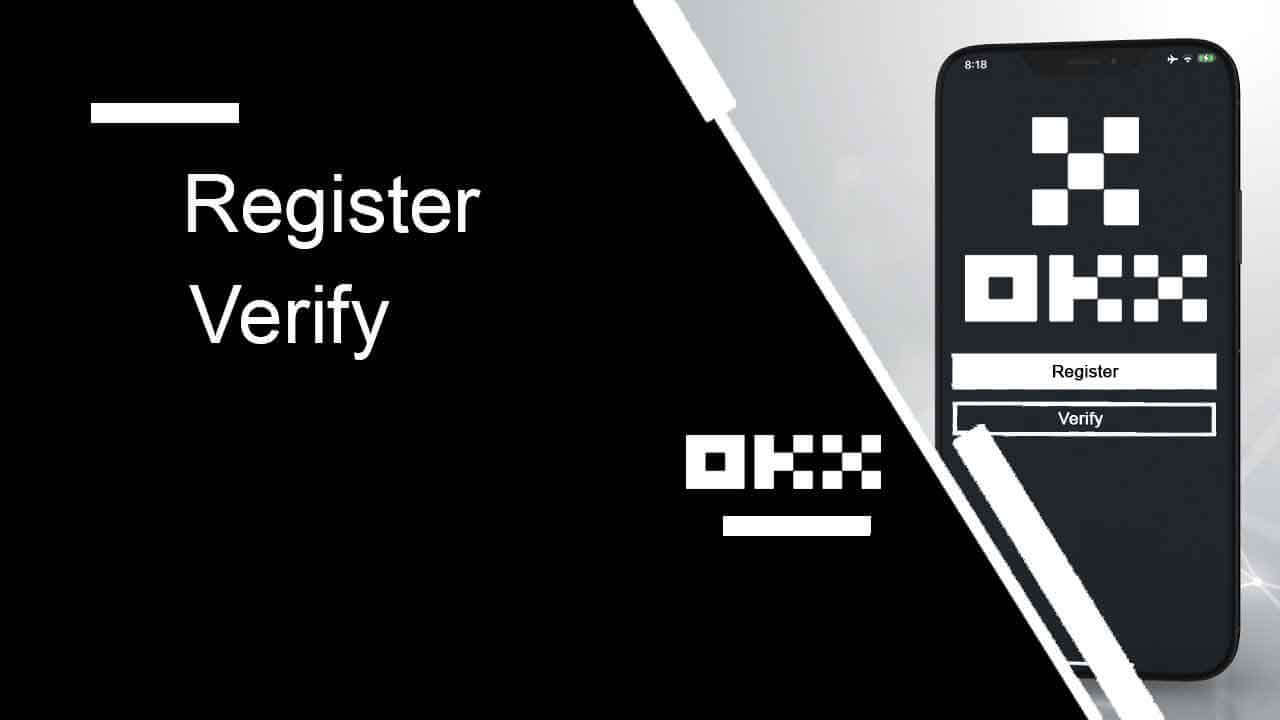
- Тил
-
English
-
العربيّة
-
简体中文
-
हिन्दी
-
Indonesia
-
Melayu
-
فارسی
-
اردو
-
বাংলা
-
ไทย
-
Tiếng Việt
-
Русский
-
한국어
-
日本語
-
Español
-
Português
-
Italiano
-
Français
-
Deutsch
-
Türkçe
-
Nederlands
-
Norsk bokmål
-
Svenska
-
Tamil
-
Polski
-
Filipino
-
Română
-
Slovenčina
-
Zulu
-
Slovenščina
-
latviešu valoda
-
Čeština
-
Kinyarwanda
-
Українська
-
Български
-
Dansk
-
Kiswahili
OKXде каттоо эсебин кантип каттаса болот
Электрондук почта менен OKX каттоо эсебин каттаңыз
1. OKXке өтүп , жогорку оң бурчтагы [ Катталыңыз ] дегенди басыңыз . 
2. Сиз OKX каттоосун социалдык тармак (Google, Apple, Telegram, Wallet) аркылуу аткара аласыз же каттоо үчүн керектүү маалыматтарды кол менен киргизсеңиз болот.  3. Электрондук почта дарегиңизди киргизип, андан соң [Катталуу] баскычын басыңыз. Электрондук почтаңызга код жөнөтүлөт. Кодду боштукка коюңуз жана [Кийинки] баскычын басыңыз.
3. Электрондук почта дарегиңизди киргизип, андан соң [Катталуу] баскычын басыңыз. Электрондук почтаңызга код жөнөтүлөт. Кодду боштукка коюңуз жана [Кийинки] баскычын басыңыз. 
4. Телефон номериңизди киргизип, [Азыр текшерүү] баскычын басыңыз. 
5. Телефонуңузга жөнөтүлгөн кодду киргизип, [Кийинки] баскычын басыңыз. 
6. Жашаган өлкөңүздү тандап, тейлөө шарттарына макул болуу үчүн белгини белгилеп, [Кийинки] баскычын басыңыз. Сиздин жашаган жериңиз ID же дарегиңизди тастыктаган документке дал келиши керек экенин эске алыңыз. Ырастоодон кийин өлкөңүздү же жашаган аймакты өзгөртүү кошумча текшерүүнү талап кылат. [Ырастоо] чыкылдатыңыз. 

7. Андан кийин, каттоо эсебиңиз үчүн коопсуз сырсөздү түзүңүз. 
Эскертүү:
- Сырсөзүңүз 8-32 белгиден турушу керек
- 1 кичине тамга
- 1 баш тамга
- 1 саны
- 1 өзгөчө белги, мисалы! @ # $ %
8. Куттуктайбыз, сиз OKXде ийгиликтүү каттадыңыз. 
Apple менен OKX каттоо эсебин каттаңыз
Андан тышкары, сиз Apple каттоо эсебиңиз менен бир жолу кирүү аркылуу каттала аласыз. Эгерде сиз муну кааласаңыз, анда төмөнкү кадамдарды аткарыңыз: 1. OKXке
кирип , [ Катталыңыз ] баскычын басыңыз. 2. [Apple] сөлөкөтүн тандаңыз, калкыма терезе пайда болот жана сизден Apple каттоо эсебиңиз аркылуу OKXге кирүү сунушталат.
3. OKXке кирүү үчүн Apple ID жана сырсөзүңүздү киргизиңиз. Аутентификация процессин бүтүрүңүз.
4. [Улантуу] дегенди басыңыз.
5. Жашаган өлкөңүздү тандап, тейлөө шарттарына макул болуу үчүн белгини белгилеп, [Кийинки] баскычын басыңыз. Сиздин жашаган жериңиз ID же дарегиңизди тастыктаган документке дал келиши керек экенин эске алыңыз. Ырастоодон кийин өлкөңүздү же жашаган аймакты өзгөртүү кошумча текшерүүнү талап кылат.
6. Андан кийин, сиз автоматтык түрдө OKX платформасына багытталасыз.







Google менен OKX каттоо эсебин каттаңыз
Ошондой эле, сизде Gmail аркылуу каттоо эсебиңизди каттоо мүмкүнчүлүгү бар жана муну бир нече жөнөкөй кадам менен аткара аласыз: 1. OKXке
өтүп , [ Катталуу ] баскычын басыңыз. 2. [Google] баскычын басыңыз.
3. Электрондук почтаңызды же телефонуңузду киргизген кирүү терезеси ачылат. Андан кийин [Кийинки] чыкылдатыңыз
4. Андан кийин Gmail аккаунтуңуздун сырсөзүн киргизип, [Кийинки] баскычын басыңыз. Кирип жатканыңызды ырастаңыз
5. Жашаган өлкөңүздү тандап, тейлөө шарттарына макул болуу үчүн белгини коюп, [Кийинки] баскычын басыңыз. Андан кийин, сиз автоматтык түрдө OKX эсебиңизге багытталасыз.







Telegram менен OKX аккаунтун каттаңыз
1. OKXке өтүңүз жана [ Катталуу ] баскычын басыңыз.  2. [Telegram] баскычын басыңыз.
2. [Telegram] баскычын басыңыз.  3. Телефон номериңизди киргизген кирүү терезеси ачылат. Андан кийин [Next] чыкылдатыңыз.
3. Телефон номериңизди киргизген кирүү терезеси ачылат. Андан кийин [Next] чыкылдатыңыз. 
4. Telegramыңызды ачып, ырастаңыз. 

5. Каттооңузду ырастоо үчүн [Кабыл алуу] баскычын басыңыз. 
6. OKX аккаунтуңузду Telegram менен байланыштыруу үчүн электрондук почтаңызды же телефон номериңизди киргизиңиз. Андан кийин [Next] чыкылдатыңыз.  7. [Каттоо эсебин түзүү] дегенди басыңыз. Электрондук почтаңызга жөнөтүлгөн кодду киргизиңиз жана [Кийинки] баскычын басыңыз.
7. [Каттоо эсебин түзүү] дегенди басыңыз. Электрондук почтаңызга жөнөтүлгөн кодду киргизиңиз жана [Кийинки] баскычын басыңыз. 

8. Жашаган өлкөңүздү тандап, тейлөө шарттарына макул болуу үчүн белгини коюп, [Кийинки] баскычын басыңыз. Ошондо сиз OKX каттоо эсебиңизди ийгиликтүү каттайсыз! 

OKX колдонмосунда каттоо эсебин каттаңыз
Соодагерлердин 70% дан ашыгы базарларды телефондорунда соодалашат. Аларга кошулуп, рыноктун ар бир кыймылына жооп бериңиз.
1. OKX колдонмосун Google Play же App Store орнотуңуз . 
2. [Катталуу] дегенди басыңыз. 
3. Каттоо ыкмасын тандаңыз, сиз Email, Google аккаунту, Apple ID же Telegramдан тандай аласыз. 
Электрондук почта каттоо эсебиңиз менен катталуу:
4. Электрондук почтаңызды киргизип, андан соң [Катталуу] баскычын басыңыз. 
5. Электрондук почтаңызга жөнөтүлгөн кодду киргизип, андан кийин [Кийинки] баскычын басыңыз. 
6. Мобилдик номериңизди киргизиңиз, [Азыр текшерүү] баскычын басыңыз. Андан кийин кодду киргизип, [Кийинки] баскычын басыңыз. 

7. Жашаган өлкөңүздү тандап, шарттарга жана кызматка макул болуу үчүн белгини белгилеп, андан соң [Кийинки] жана [Ырастоо] баскычтарын басыңыз. 

8. Сырсөзүңүздү тандаңыз. Андан кийин [Next] чыкылдатыңыз. 
9. Куттуктайбыз! Сиз OKX каттоо эсебин ийгиликтүү түздүңүз. 
Google каттоо эсебиңиз менен катталыңыз:
4. [Google] тандаңыз. Сизден Google каттоо эсебиңиз аркылуу OKXке кирүү сунушталат. Учурдагы каттоо эсептериңизди же башкасын колдоно аласыз. Сиз тандаган эсепти ырастоо үчүн [Улантуу] чыкылдатыңыз. 


5. Жашаган өлкөңүздү тандаңыз жана сиз OKX эсебин ийгиликтүү түздүңүз. 

Apple каттоо эсебиңиз менен катталуу:
4. [Apple] тандаңыз. Сизден Apple каттоо эсебиңиз аркылуу OKXке кирүү сунушталат. [Улантуу] таптаңыз. 

5. Жашаган өлкөңүздү тандаңыз жана сиз OKX эсебин ийгиликтүү түздүңүз. 

Сиздин Telegram менен катталуу:
4. [Telegram] тандап, [Улантуу] чыкылдатуу. 

5. Телефон номериңизди киргизип, [Кийинки] баскычын чыкылдатыңыз, андан кийин Telegram колдонмоңуздагы ырастоону текшериңиз. 

6. Жашаган өлкөңүздү тандаңыз жана сиз OKX аккаунтун ийгиликтүү түздүңүз. 

Көп берилүүчү суроолор (FAQ)
Менин SMS коддорум OKXде иштебейт
Коддорду кайра иштете аларыңызды текшерүү үчүн адегенде бул оңдоолорду байкап көрүңүз:
-
Уюлдук телефонуңуздун убактысын автоматташтырыңыз. Сиз муну түзмөгүңүздүн жалпы жөндөөлөрүнөн жасай аласыз:
- Android: Орнотуулар Жалпы башкаруу Дата жана убакыт Автоматтык дата жана убакыт
- iOS: Орнотуулар Жалпы Дата жана убакыт Автоматтык түрдө орнотуу
- Уюлдук телефонуңуздун жана иш тактаңыздын убакыттарын шайкештештириңиз
- OKX мобилдик колдонмо кэшин же рабочий браузердин кэшин жана кукилерди тазалаңыз
- Ар кандай платформаларда коддорду киргизип көрүңүз: OKX веб-сайты рабочий браузерде, OKX веб-сайты мобилдик браузерде, OKX рабочий колдонмосунда же OKX мобилдик колдонмосунда
Телефон номеримди кантип алмаштырсам болот?
Колдонмодо
- OKX колдонмосун ачып, Колдонуучу борборуна өтүп, Профильди тандаңыз
- Жогорку сол бурчтагы Колдонуучу борборун тандаңыз
- Коопсуздукту таап, Телефонду тандоодон мурун Коопсуздук борборун тандаңыз
- Телефон номерин өзгөртүү тандаңыз жана Жаңы телефон номери талаасына телефон номериңизди киргизиңиз
- Жаңы телефон номерине жөнөтүлгөн SMS кодун да, учурдагы телефон номеринин талааларына жөнөтүлгөн SMS кодун да жөнөтүү Кодду тандаңыз. Жаңы жана учурдагы телефон номерлериңизге 6 орундуу текшерүү кодун жөнөтөбүз. Кодду ошого жараша киргизиңиз
- Улантуу үчүн эки фактордук аутентификация (2FA) кодун киргизиңиз (эгерде бар болсо)
- Телефон номериңизди ийгиликтүү өзгөрткөндөн кийин сиз электрондук почта/SMS ырастоосун аласыз
Интернетте
- Профильге өтүп, Коопсуздукту тандаңыз
- Телефонду текшерүүнү таап, Телефон номерин өзгөртүүнү тандаңыз
- Өлкө кодун тандап, Жаңы телефон номери талаасына телефон номериңизди киргизиңиз
- Жаңы телефон SMS текшерүү жана Учурдагы телефон SMS текшерүү талааларында Кодду жөнөтүү тандаңыз. Жаңы жана учурдагы телефон номерлериңизге 6 орундуу текшерүү кодун жөнөтөбүз. Кодду ошого жараша киргизиңиз
- Улантуу үчүн эки фактордук аутентификация (2FA) кодун киргизиңиз (эгерде бар болсо)
- Телефон номериңизди ийгиликтүү өзгөрткөндөн кийин сиз электрондук почта/SMS ырастоосун аласыз
Суб-эсеп деген эмне?
Суб-эсеп OKX каттоо эсебиңизге туташтырылган кошумча эсеп. Соода стратегияларыңызды диверсификациялоо жана тобокелдиктерди азайтуу үчүн бир нече суб-эсептерди түзө аласыз. Суб-эсептер спот, спот рычагдары, контракттык соода жана стандарттык субэсептер үчүн депозиттер үчүн колдонулушу мүмкүн, бирок акча каражаттарын алууга жол берилбейт. Төмөндө субэкаунт түзүү кадамдары бар.
1. OKX веб-сайтын ачып, аккаунтуңузга кириңиз, [Профиль] бөлүмүнө өтүп, [Суб-эсептер] тандаңыз.  2. [Суб-эсепти түзүү] тандаңыз.
2. [Суб-эсепти түзүү] тандаңыз.  3. "Кирүү ID", "Паролду" толтуруңуз жана "Аккаунттун түрүн" тандаңыз
3. "Кирүү ID", "Паролду" толтуруңуз жана "Аккаунттун түрүн" тандаңыз
- Стандарттык суб-эсеп : Сиз Соода орнотууларын жасап, бул суб-эсепке Депозиттерди иштете аласыз
- Башкарылган соода суб-эсептери : сиз Соода орнотууларын жасай аласыз

4. Маалыматты ырастагандан кийин [Баарын тапшыруу] тандаңыз. 
Эскертүү:
- Суб-эсептер түзүлүп жаткан учурда негизги эсептин деңгээлин мурастап алат жана ал күн сайын негизги аккаунтуңузга ылайык жаңырып турат.
- Жалпы колдонуучулар (Lv1 - Lv5) эң көп дегенде 5 суб-эсепти түзө алышат; башка деңгээлдеги колдонуучулар үчүн сиз деңгээлиңиздин уруксаттарыңызды көрө аласыз.
- Суб-эсептер интернетте гана түзүлүшү мүмкүн.

OKX каттоо эсебин кантип текшерүү керек
OKXде өздүк тастыктоону кантип аяктоо керек
Каттоо эсебимди кайдан текшере алам?
Сиз өзүңүздүн Аватарыңыздан Идентификацияны текшерүүгө кире аласыз - [Текшерүү].
Текшерүү барагына өткөндөн кийин, сиз [Жеке текшерүү] жана [Институционалдык текшерүү] ортосунда тандай аласыз.
Жеке адамдардын эсебин кантип текшерүү керек? Кадам-кадам жол
1. [Жеке текшерүү] тандаңыз. [Идентификацияны текшерүү] - [Азыр текшерүү] баскычын басыңыз.
2. Жашаган өлкөңүздү жана ID түрүн тандап, андан кийин [Кийинки] баскычын басыңыз.
3. Телефонуңуз менен QR кодун сканерлеңиз.
4. Көрсөтмөлөрдү аткарып, керектүү документти жүктөңүз.

5. Карап чыгуу процесси 24 саатка чейин созулушу мүмкүн. Текшерүү аяктагандан кийин сизге кабар берилет.
Институционалдык эсепти кантип текшерүү керек? Кадам-кадам жол
1. [Институционалдык текшерүү] тандаңыз. [Институцияны текшерүү] - [Азыр текшерүү] чыкылдатыңыз. 

2. "Компания түрү" үчүн маалыматты толтуруңуз, шарттарга макул болуу үчүн белгини белгилеңиз жана [Тапшыруу] баскычын басыңыз. 
3. Оң жактагы тизмеден кийин компанияңыздын калган маалыматын толтуруңуз. [Кийинки] - [Тапшыруу] чыкылдатыңыз. 




Эскертүү: Сиз төмөнкү документтерди сканерлеп, жүктөп беришиңиз керек
- Корпорация же бизнести каттоо жөнүндө күбөлүк (же эквиваленттүү расмий документ, мисалы, бизнес лицензиясы)
- Меморандум жана устав
- Директорлор катталат
- Акционерлердин реестри же Бенефициардык менчиктин түзүмү диаграммасы (акыркы 12 айдын ичинде кол коюлган жана датасы коюлган)
- Ишкананын дарегин тастыктаган документ (эгерде катталган даректен башкача болсо)
4. Текшерүүнү аяктоо үчүн төмөнкү шаблондорго кол коюңуз, сканерлеңиз жана жүктөңүз
- Эсеп ачууга уруксат кат (мындай уруксатты камтыган башкармалыктын токтому да кабыл алынат)
- FCCQ Wolfsberg анкетасы же эквиваленттүү AML саясат документи (улук комплаенс кызматкери тарабынан кол коюлган жана датасы коюлган)
Көп берилүүчү суроолор (FAQ)
Текшерүү процесси үчүн кандай маалымат керек
Негизги маалымат
Өзүңүз жөнүндө толук аты-жөнү, туулган датасы, жашаган өлкөсү ж.б. сыяктуу негизги маалыматты бериңиз. Анын туура жана жаңыртылганын текшериңиз.
ID документтер
Биз мамлекет тарабынан берилген жарактуу ID'лерди, паспортторду, айдоочулук күбөлүктөрдү ж.б. кабыл алабыз. Алар төмөнкү талаптарга жооп бериши керек:
- Аты-жөнүңүздү, туулган күнүңүздү, чыгарылган жана жарактуулук датаңызды киргизиңиз
- Эч кандай скриншоттор кабыл алынбайт
- Окууга жана так көрүнгөн сүрөтү менен
- Документтин бардык бурчтарын камтуу
- Мөөнөтү бүтө элек
Selfies
Алар төмөнкү талаптарга жооп бериши керек:
- Сиздин бүт бетиңиз сүйрү рамкага жайгаштырылышы керек
- Маска, көз айнек жана шляпалар жок
Даректин далили (эгер бар болсо)
Алар төмөнкү талаптарга жооп бериши керек:
- Учурдагы жашаган дарегиңиз жана юридикалык аты менен документти жүктөңүз
- Документтин баары көрүнүп, акыркы 3 айдын ичинде берилгенин текшериңиз.
Жеке текшерүү менен институттук текшерүүнүн ортосунда кандай айырма бар?
Жеке адам катары, көбүрөөк функцияларды ачуу жана депозитиңизди/акчаны алуу чегин жогорулатуу үчүн жеке инсандыгыңыздын маалыматын (анын ичинде жарактуу инсандыгын тастыктаган документтер, бетти таануу маалыматтары ж.б.) беришиңиз керек.
Мекеме катары сиз мекемеңиздин түзүлүшү жана ишинин жарактуу юридикалык документтерин, ошондой эле негизги ролдордун инсандыгын тастыктаган маалыматтарды беришиңиз керек. Текшерүүдөн кийин, сиз көбүрөөк артыкчылыктарга жана жакшыраак тарифтерге ээ болосуз.
Каттоо эсебинин бир түрүн гана текшере аласыз. Сиздин муктаждыктарыңызга эң туура келген вариантты тандаңыз.
Эсептин инсандыгын тастыктоо үчүн жашаган дарегимди текшерүү үчүн документтердин кайсы түрлөрүн колдоно алам?
Документтердин төмөнкү түрлөрү өздүгүн тастыктоо үчүн дарегиңизди текшерүү үчүн колдонулушу мүмкүн:
- Айдоочунун күбөлүгү (эгерде дарек көрүнүп турса жана көрсөтүлгөн дарекке дал келсе)
- Учурдагы дарегиңиз көрсөтүлгөн өкмөт тарабынан берилген ID'лер
- Акыркы 3 айдын ичинде берилген коммуналдык төлөмдөр (суу, электр энергиясы жана газ), банктык көчүрмөлөр жана мүлктү башкаруу боюнча эсеп-фактуралар учурдагы дарегиңизди жана юридикалык атыңызды так көрсөтөт.
- Документ же шайлоочунун идентификациясы сиздин толук дарегиңизди жана юридикалык аты-жөнүңүздү көрсөтүү менен акыркы 3 айдын ичинде штатыңыз же жергиликтүү бийлик, иш берүүчүңүздүн адам ресурстары же финансы бөлүмү, ошондой эле университет же колледж тарабынан берилген
- Тил
-
ქართული
-
Қазақша
-
Suomen kieli
-
עברית
-
Afrikaans
-
Հայերեն
-
آذربايجان
-
Lëtzebuergesch
-
Gaeilge
-
Maori
-
Беларуская
-
አማርኛ
-
Туркмен
-
Ўзбек
-
Soomaaliga
-
Malagasy
-
Монгол
-
ភាសាខ្មែរ
-
ລາວ
-
Hrvatski
-
Lietuvių
-
සිංහල
-
Српски
-
Cebuano
-
Shqip
-
中文(台灣)
-
Magyar
-
Sesotho
-
eesti keel
-
Malti
-
Македонски
-
Català
-
забо́ни тоҷикӣ́
-
नेपाली
-
ဗမာစကာ
-
Shona
-
Nyanja (Chichewa)
-
Samoan
-
Íslenska
-
Bosanski
-
Kreyòl